Zoom – 画面共有時に勝手に最大化されるのをオフにする
Zoomを開き設定を開きます。
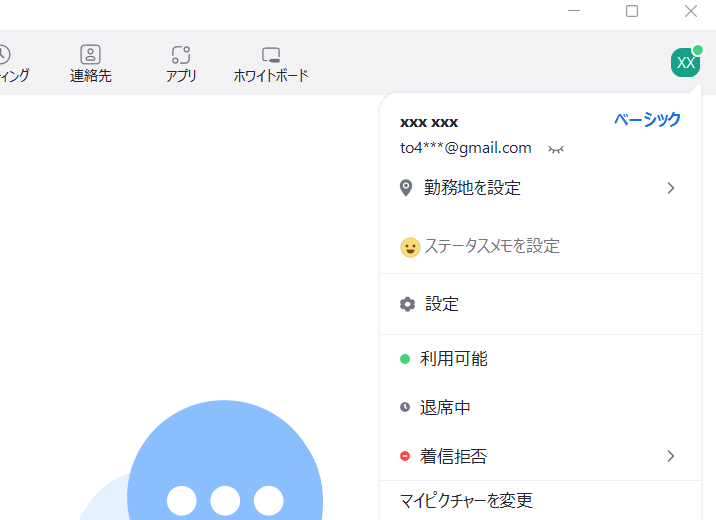

次にサイドバーから『画面の共有』を選択し『画面を共有している場合のウィンドウサイズ』を『現在のサイズを保持する』にチェックします。
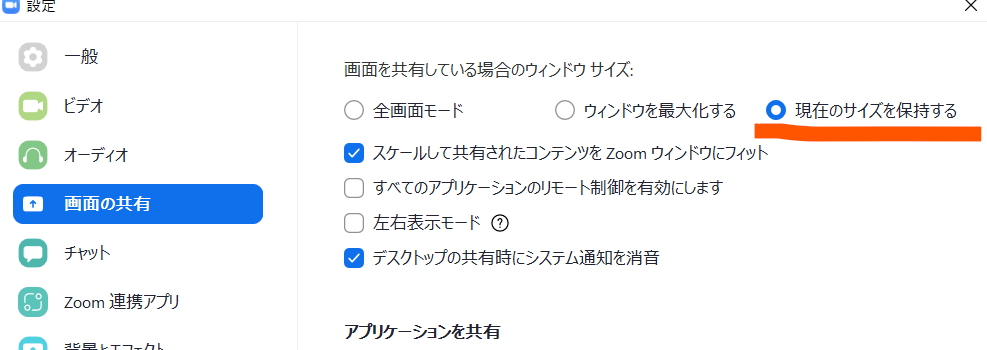

以上で次回から画面共有されたときに勝手に最大化することなく現在のウィンドウサイズを維持してくれます。いちいち、画面共有されたときに最大化されてしまっては作業スペースの奪われるのでお勧めの設定です。
Zoomを開き設定を開きます。
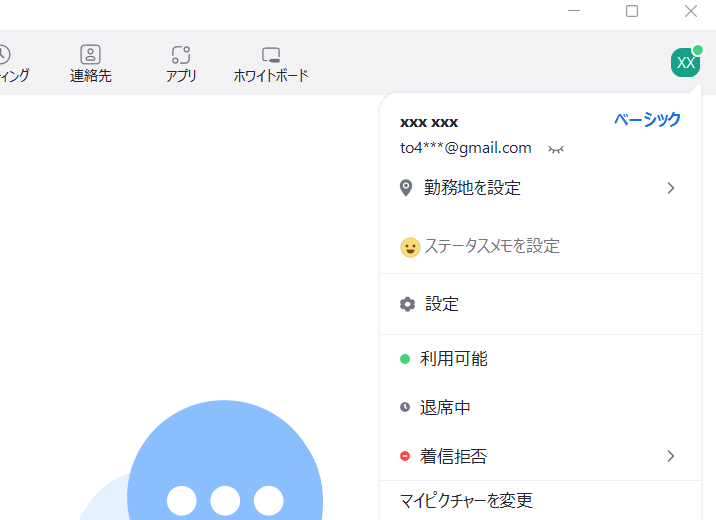

次にサイドバーから『画面の共有』を選択し『画面を共有している場合のウィンドウサイズ』を『現在のサイズを保持する』にチェックします。
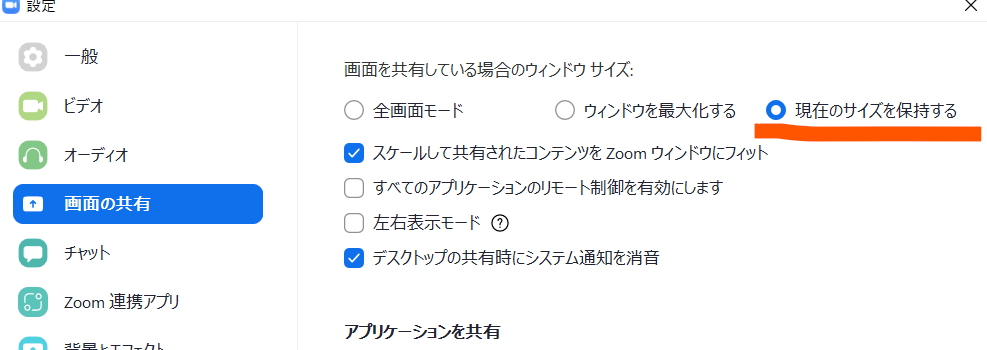

以上で次回から画面共有されたときに勝手に最大化することなく現在のウィンドウサイズを維持してくれます。いちいち、画面共有されたときに最大化されてしまっては作業スペースの奪われるのでお勧めの設定です。